Cum se face o diagramă de piese în Microsoft Excel 2010 sau 2007

Pasul 1
În primul rând, va trebui să scrieți lista de date în Excel. Acest lucru este destul de ușor, o coloană este descrierea dvs. a numerelor, iar cealaltă coloană este numerele voastre.
Puteți părea ciudat prin stilarea acesteia de pe panglica Acasă, dar acest lucru nu va afecta graficul nostru plăcintă.
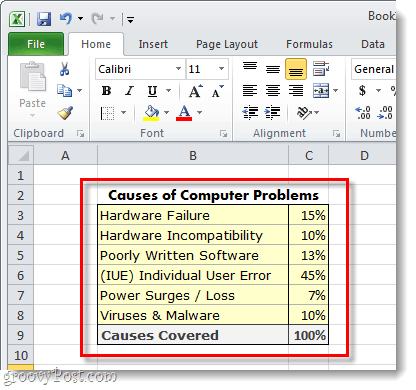
Pasul 2
Selectați datele pe care doriți să le includeți în graficul de plăcintă. Aceasta înseamnă literalmente să țineți apăsat butonul din stânga mouse-ului și să trageți o casetă în jurul datelor. Fii sigur nu pentru a selecta celulele în care ați totalizat lucrurile.
Odată ce totul este selectat, Clic în Introduce panglică și apoi Clic Plăcintă și Selectați indiferent dacă doriți o plăcintă 2-D sau 3-D; și ce șablon.

Pasul 3 - Personalizați-vă graficul
Acum, graficul de plăcintă ar trebui să apară pe foaia de calcul. Următorul lucru pe care îl vom face este să personalizăm un pic graficul pentru a-l face mai atrăgător.
Când ați selectat graficul (faceți clic pe diagramă), va fi Instrumente de diagramă apar pe panglică. Aceasta include un total de 3 file diferite: Design, aspect, și Format.
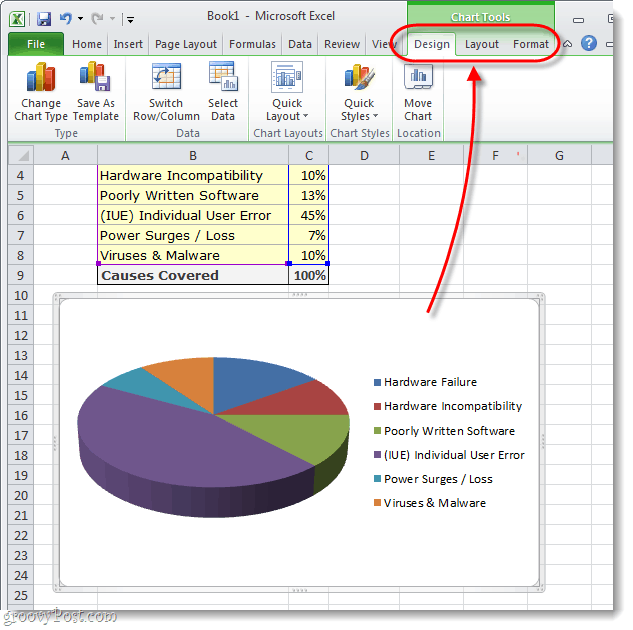
Pasul 4
Fiecare filă din Instrumente de diagramă zona panglicii va permite să efectueze un număr dediferite personalizări. Singura modalitate de a învăța cu adevărat ce poți face este să te joci în timp cu diferitele setări. Dar, ca exemplu, mi-am personalizat graficul folosind instrumentele prezentate în cele 3 capturi de ecran de mai jos.
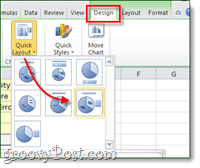
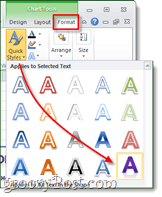
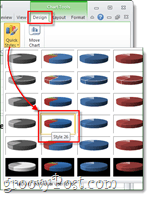
Terminat!
Acum aveți o diagramă plăcintă cu aspect înfocat în foaia de calcul Microsoft Excel. Atunci când vine vorba de a face graficele de plăcintă atât de atractive, nu va fi mult mai ușor decât acesta.
Aveți un sfat sau un truc preferat pentru realizarea graficelor de plăcintă în Excel? Ne-ar plăcea să o auzim în comentariile de mai jos!
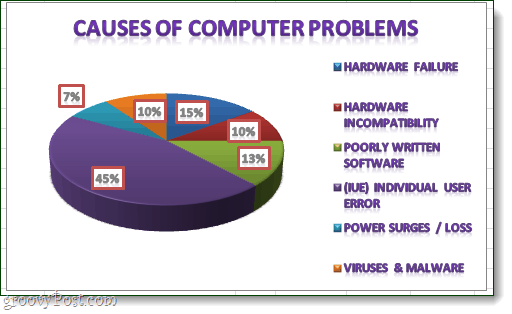









![Microsoft Office 2010 RTM Disponibil prin MSDN pentru descărcare [groovyDownload]](/images/download/microsoft-office-2010-rtm-available-via-msdn-for-download-groovydownload.png)
Lasa un comentariu